タブレットでカーナビ (1)使用機器 [タブレットでカーナビ]
土日高速1,000円乗り放題時代に、GARMIN NUVI900という2万程度のナビを使って四国九州一筆書きの車中泊旅行をしたことがありました。
古いメモリーナビで、地図を更新すると機器の購入価格と変わらない費用になるので、機器自体を新たに購入したほうがよさそうです。
そんな時、見たのが「docomo dtabダブレットと格安SIMでお手軽カーナビ作成 」

https://yatteq.com/tablet-useful-carnavi
https://yatteq.com/tablet-useful-carnavi02
のサイト記事でした!
GPS機能付の安価な docomoタブレット と docomo系格安SIMを組み合わせてカーナビとして利用する方法です。
これなら、常に最新の地図情報を使用できます。

使用タブレットはHuawei docomo dtab Compact d-02H
13,200円 amazon
ドコモのLTE対応タブレットなので、ドコモ回線の各種格安SIMに対応しています。
1万円台の低価格でありながら、タブレットとして快適に使えるスペックを実現しています。カーナビ専用にする にはもったいないくらいのスペックです。
(8インチ/2.0GHz・8コア/メモリー2GB 対応UIM = ドコモminiUIMカード(=Micro SIM))
取り扱い説明書https://www.nttdocomo.co.jp/binary/pdf/support/trouble/manual/download/d-02H_J_syousai_FV.pdf

使用格安SIMはドコモ回線を使用していて維持費が最安の 0 SIM | nuroモバイル
ドコモ回線を使用するので、シムロックのままで格安SIMを使用できます。
SIMのサイズは ドコモminiUIMカード(=Micro SIM)を選択します。

dtab Compact d-02Hはドコモが発売するタブレットですので、ドコモ回線を使用する0SIM(ゼロシム)が問題なく使えます。
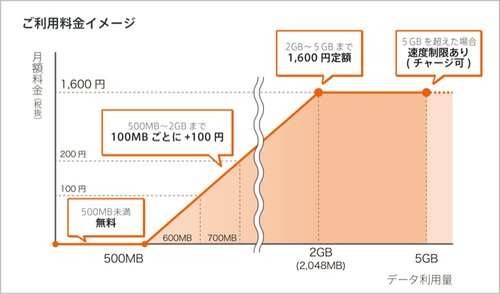
毎月500MBまでは無料のデータ専用プランを選択することにします。
データ専用SIMでLINEを使う方法を見つけたので、
LINEもセットしておくことにします。
格安SIMのデータ専用SIMでLINEを使う方法
http://simtoku.net/20160828_etc/
使用地図アプリは、使い勝手が評判の無料カーナビアプリ YAHOOカーナビを使用します。
しかし、北海道は、まだ、通信圏外が存在しているので、状況に応じてオフラインで使用できる地図ソフト「Maps.Me」を使い分けて併用することにします。
これがあれば、タブレットをホルダーから外して街歩きや山歩きにも使えます。
(レンタル海外wifiと組み合わせると海外旅行の街ナビにも使えそうです)

そして何より、通信圏外の僻地を飛ぶ自作ULPのフライトナビにも使えるはずです!
最強オフライン地図アプリ「Maps.Me」の使い方まとめ
https://bpwire.net/maps-me-perfect-guide/
「Maps.Me」の使い方Googl地図を使う
http://www.milejournal.com/entry/googlemap-to-mapsme
オフラインで使える!地図アプリ2選 iPhone・Android対応
https://appbu.jp/offline-map-apps
海外旅行に行くなら地図アプリ「MAPS.ME」がオススメ!使い方と注意点
https://www.akaeho.net/app-maps-me/
タブレット取り付けのホルダーは、車種にあわせて選ぶ必要がありますが、イメージとしては下記のようなレイアウトがよさそうです。

Mountek
yahooカーナビ専用のリモコンがあるので、これを使うと、dtab Compact d-02H の操作性が飛躍的に向上するはずです。

YAHOOナビうま ハンドルリモコン 2,800円 YAHOOショッピング
この商品はYAHOOショッピングで安く入手できます。
機器の選定が大体決まったところで、次回からは具体的な設定作業をレポートしていくことにします。
続く
古いメモリーナビで、地図を更新すると機器の購入価格と変わらない費用になるので、機器自体を新たに購入したほうがよさそうです。
そんな時、見たのが「docomo dtabダブレットと格安SIMでお手軽カーナビ作成 」

https://yatteq.com/tablet-useful-carnavi
https://yatteq.com/tablet-useful-carnavi02
のサイト記事でした!
GPS機能付の安価な docomoタブレット と docomo系格安SIMを組み合わせてカーナビとして利用する方法です。
これなら、常に最新の地図情報を使用できます。

使用タブレットはHuawei docomo dtab Compact d-02H
13,200円 amazon
ドコモのLTE対応タブレットなので、ドコモ回線の各種格安SIMに対応しています。
1万円台の低価格でありながら、タブレットとして快適に使えるスペックを実現しています。カーナビ専用にする にはもったいないくらいのスペックです。
(8インチ/2.0GHz・8コア/メモリー2GB 対応UIM = ドコモminiUIMカード(=Micro SIM))
取り扱い説明書https://www.nttdocomo.co.jp/binary/pdf/support/trouble/manual/download/d-02H_J_syousai_FV.pdf

Huawei docomo dtab Compact d-02H Silver
- 出版社/メーカー: dtab Compact d-02H docomo
- メディア: エレクトロニクス
使用格安SIMはドコモ回線を使用していて維持費が最安の 0 SIM | nuroモバイル
ドコモ回線を使用するので、シムロックのままで格安SIMを使用できます。
SIMのサイズは ドコモminiUIMカード(=Micro SIM)を選択します。

dtab Compact d-02Hはドコモが発売するタブレットですので、ドコモ回線を使用する0SIM(ゼロシム)が問題なく使えます。
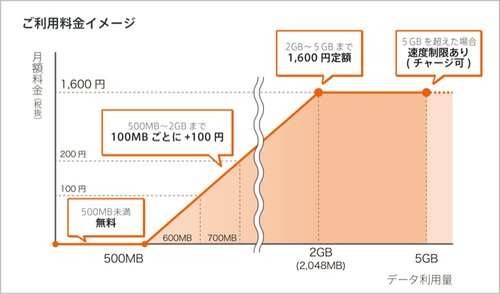
毎月500MBまでは無料のデータ専用プランを選択することにします。
データ専用SIMでLINEを使う方法を見つけたので、
LINEもセットしておくことにします。
格安SIMのデータ専用SIMでLINEを使う方法
http://simtoku.net/20160828_etc/
使用地図アプリは、使い勝手が評判の無料カーナビアプリ YAHOOカーナビを使用します。
しかし、北海道は、まだ、通信圏外が存在しているので、状況に応じてオフラインで使用できる地図ソフト「Maps.Me」を使い分けて併用することにします。
これがあれば、タブレットをホルダーから外して街歩きや山歩きにも使えます。
(レンタル海外wifiと組み合わせると海外旅行の街ナビにも使えそうです)

そして何より、通信圏外の僻地を飛ぶ自作ULPのフライトナビにも使えるはずです!
最強オフライン地図アプリ「Maps.Me」の使い方まとめ
https://bpwire.net/maps-me-perfect-guide/
「Maps.Me」の使い方Googl地図を使う
http://www.milejournal.com/entry/googlemap-to-mapsme
オフラインで使える!地図アプリ2選 iPhone・Android対応
https://appbu.jp/offline-map-apps
海外旅行に行くなら地図アプリ「MAPS.ME」がオススメ!使い方と注意点
https://www.akaeho.net/app-maps-me/
タブレット取り付けのホルダーは、車種にあわせて選ぶ必要がありますが、イメージとしては下記のようなレイアウトがよさそうです。

Mountek
yahooカーナビ専用のリモコンがあるので、これを使うと、dtab Compact d-02H の操作性が飛躍的に向上するはずです。

YAHOOナビうま ハンドルリモコン 2,800円 YAHOOショッピング
この商品はYAHOOショッピングで安く入手できます。
機器の選定が大体決まったところで、次回からは具体的な設定作業をレポートしていくことにします。
続く
タブレットでカーナビ (2)btab d-02Hに格安SIMをセッティングする [タブレットでカーナビ]
1.btab d-02Hに格安OSIMを取り付ける。
タブレットの裏面にある取り付け方法を参考にデータ専用0simを取り付けます。
小さなハッチの中に、既にドコモのSIMが入っていてこれを、取り出すのに苦労しました。
PCでマニュアルを見直し、軽く押し込んでやると、頭が飛び出して引き抜くことができたので、代わりに同じ向きに0simをカチッというまで押し込んで取り付けてやrります。
2.btab d-02Hを初期設定する。
(1) タブレットの電源ボタンを押すとbtab d-02Hの初期設定画面が表示されるので、ガイダンスに従い設定を進める。
btab d-02Hをはじめて設定する方は、後で設定しなおすこともできるので、初期設定は全て、はい、または同意するを選択して、なまじアプリや機能の制限をしないほうが、後々の作業がスムーズに行くので、そのほうがよいと思います。(反省かねて)
(2) Googie アカウント作成
初期設定のはじめにWiFi設定とGoogie アカウントの作成を求められます。
私はGoogie アカウント作成でどじって立ち往生、恥を忍んでDocomoサポートセンターに助けを求めたが、予想通りの冷ややかな応対で、残る初期設定を急がされて後悔すことになりました。
Googie アカウントは事前に作成しておくことをお勧めします。
3. 0sim にAPN設定して可動状態にする。
(1)最初にWifi の無線を切る。(設定ーインターネットーWifi-切断)
(2)添付されてきた「0SIM by So-net ご利用マニュアル」とUtube設定動画(http://lte.so-net.ne.jp/r/0sim/settings/apn )を付け合せしながらAPNを慎重に設定する。
設定を終えたら
0simがドコモの電波を捕まえて、上部アイコンに三角形のLTE接続アイコンが出ていることを確認する。
これは0simがLTE回線から3Gの電波を受信開始したのが確認できます。
(3)一応、インターネットに接続することを確かめてから、WiFi もONにして設定作業は終了です。
WiFi を接続するとすると上部アイコンに扇型のWiFi受信アイコンが現れて、三角形のLTEアイコンの3Gの文字が消えた。
どうやら文字の消えた三角形のアイコンは、osimが待機状態にあることを示すマークのようですね。
苦労しましたが、どうにかデータ専用0SIMへの切り替えがうまくいったようです。
もう少し、弄り回したいところですが、電池切れ寸前です。
購入したdtab d-02h には充電器が付いてこなかったので、今日の作業はここまでにして、発注した充電器が到着したら作業再開です。
続く
タブレットでカーナビ (3) ホルダーを自作する [タブレットでカーナビ]
dtab d-02h(8インチタブレット) にYAHOOカーナビ アプリをインストールして、行き先の音声入力ができることを確認できたので、旅車のNOAHに取り付けすることにします。
既製品のホルダーでは適当なものが見つからないので、自作することにしました。

百均のブックエンドを加工してホルダーのベースを作る。

AVステーションの蓋を開けてベース金具を挟んで、蓋を閉じる。
金具の爪を加工して蓋がぴったりと閉じるように調整します。

調整が終わったベース金具に、ポップリベットで背もたれを取り付ける。

AVステーションの蓋を開けて

ボタンを押して蓋を閉じる。 上手くいきました。 ホルダーの取り付け成功です。
(背もたれの上半分にベルクロテープ、下半分に エーモン ハーネス結束&保護テープ を張ってあります。

D-02Hのカバーケースの背にベルクロテープを貼り付け、ホルダーに密着させる。
エーモン ハーネス結束&保護テープ 約19mm×10m 1777

車両電源から充電コードを接続する。
(dtab d-02H の 充電入力端子の型は MICRO USB Bタイプ)
前下部レールで、タブレットを下支えして、ベルクロで背もたれに固定されるので、車の振動でタブレットがずれることはありません。
高速道路を走るときはこの位置がよさそうです。
しかし、この位置ではバックカメラの映像が見えなくなる。

それで、ホルダーをもう一個作ってみる。
百均の異なるサイズのブックエンドを組み合わせてポップリベットで合体する。

これはカップトレーの上の隙間に挿入して使います。。

これで、AVステーションのバックカメラ映像が見えるし、ナビは音声案内されて画面を常時注視する必要がないので、ここの位置でも良いかな
今度は、エアコンの操作の邪魔になるが、慣れたらなんとかなりそうです。

カップトレーに取り付け充電コードを接続した状態
通常道路走行ではこの位置のほうが使いやすそうです。

不要時にはホルダーを格納する。
上手い具合に収まりました^^
既製品のホルダーでは適当なものが見つからないので、自作することにしました。
百均のブックエンドを加工してホルダーのベースを作る。
AVステーションの蓋を開けてベース金具を挟んで、蓋を閉じる。
金具の爪を加工して蓋がぴったりと閉じるように調整します。
調整が終わったベース金具に、ポップリベットで背もたれを取り付ける。
AVステーションの蓋を開けて
ボタンを押して蓋を閉じる。 上手くいきました。 ホルダーの取り付け成功です。
(背もたれの上半分にベルクロテープ、下半分に エーモン ハーネス結束&保護テープ を張ってあります。
D-02Hのカバーケースの背にベルクロテープを貼り付け、ホルダーに密着させる。
エーモン ハーネス結束&保護テープ 約19mm×10m 1777
車両電源から充電コードを接続する。
(dtab d-02H の 充電入力端子の型は MICRO USB Bタイプ)
前下部レールで、タブレットを下支えして、ベルクロで背もたれに固定されるので、車の振動でタブレットがずれることはありません。
高速道路を走るときはこの位置がよさそうです。
しかし、この位置ではバックカメラの映像が見えなくなる。
それで、ホルダーをもう一個作ってみる。
百均の異なるサイズのブックエンドを組み合わせてポップリベットで合体する。
これはカップトレーの上の隙間に挿入して使います。。
これで、AVステーションのバックカメラ映像が見えるし、ナビは音声案内されて画面を常時注視する必要がないので、ここの位置でも良いかな
今度は、エアコンの操作の邪魔になるが、慣れたらなんとかなりそうです。
カップトレーに取り付け充電コードを接続した状態
通常道路走行ではこの位置のほうが使いやすそうです。
不要時にはホルダーを格納する。
上手い具合に収まりました^^
タブレットでカーナビ (4) YAHOOカーナビ・リモコン [タブレットでカーナビ]
YAHOOカーナビ・リモコン
yahooカーナビ専用のリモコンがあるので、これを使うと、dtab Compact d-02H の操作性が飛躍的に向上するはずです。

YAHOOナビうま ハンドルリモコン 2,800円 YAHOOショッピング
この商品はYAHOOショッピングで安く入手できるのがわかったので購入して早速試して見ます。
1.YAHOOカーナビ・アプリ(無料)はGooglePlay から既にインストール済みです。
リモコン操作アプリは、YAHOOカーナビ・アプリに包含されているので、別にインストールするものはありません。
2.リモコンをYAHOOカーナビ画面に3m以内に近づけると、自動的に接続されるようになっているそうですが
それには、下記の事前準備が必要です。
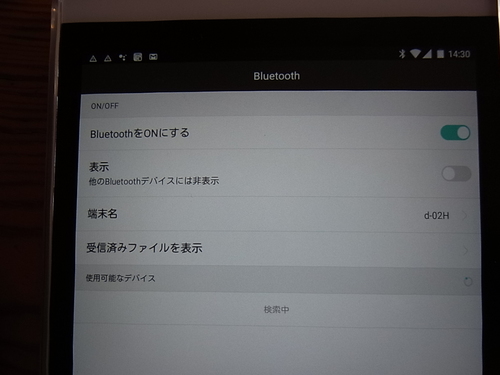
(1)タブレット本体の設定画面を開きBlueTooth接続をONにする。
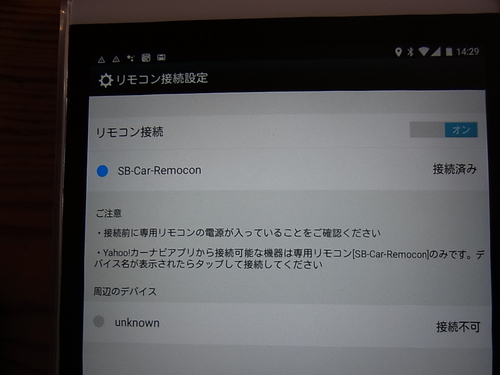
(2)YAHOOカーナビ画面の左上のメニューを開き、リモコン接続をONにする。
SB-CarRemocon をONにする。

(3)リモコンボタンを操作して画面が動くことを確認する。
3. 車両への取り付け

(1) ハンドルにリモコンの取り付けアタッチメントをバンドで固定する

(2) アタッチメントにリモコンを設置すると、カーナビとの自動接続が開始される。

(3) リモコンの+ボタンを押すと
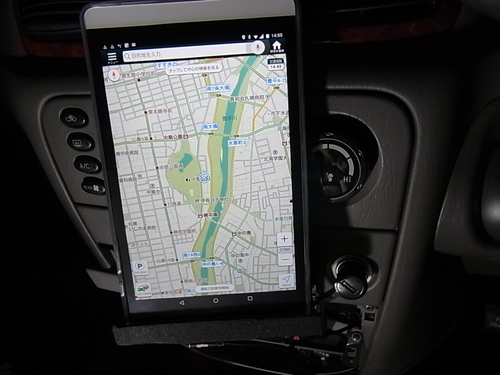
(4)画面が拡大表示されます。
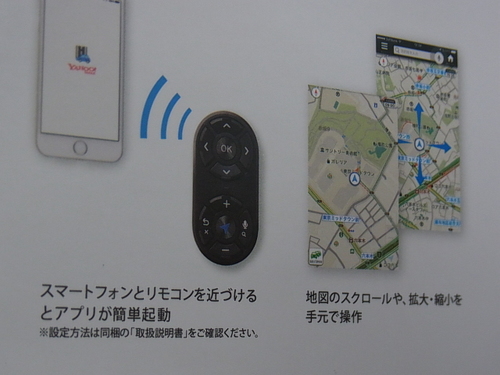

(5)これがあれば運転中にカーナビに触らずに、ハンドルのリモコンでナビ操作ができます。
運転中の 視線の動きが僅かですむので、ナビを使って安全に運転ができそうです。
まだ、YAHOOカーナビ自体の操作に不慣れなので、なれた道でいろいろ試して、遠征に備えたいと思います。
yahooカーナビ専用のリモコンがあるので、これを使うと、dtab Compact d-02H の操作性が飛躍的に向上するはずです。

YAHOOナビうま ハンドルリモコン 2,800円 YAHOOショッピング
この商品はYAHOOショッピングで安く入手できるのがわかったので購入して早速試して見ます。
1.YAHOOカーナビ・アプリ(無料)はGooglePlay から既にインストール済みです。
リモコン操作アプリは、YAHOOカーナビ・アプリに包含されているので、別にインストールするものはありません。
2.リモコンをYAHOOカーナビ画面に3m以内に近づけると、自動的に接続されるようになっているそうですが
それには、下記の事前準備が必要です。
(1)タブレット本体の設定画面を開きBlueTooth接続をONにする。
(2)YAHOOカーナビ画面の左上のメニューを開き、リモコン接続をONにする。
SB-CarRemocon をONにする。
(3)リモコンボタンを操作して画面が動くことを確認する。
3. 車両への取り付け
(1) ハンドルにリモコンの取り付けアタッチメントをバンドで固定する
(2) アタッチメントにリモコンを設置すると、カーナビとの自動接続が開始される。
(3) リモコンの+ボタンを押すと
(4)画面が拡大表示されます。
(5)これがあれば運転中にカーナビに触らずに、ハンドルのリモコンでナビ操作ができます。
運転中の 視線の動きが僅かですむので、ナビを使って安全に運転ができそうです。
まだ、YAHOOカーナビ自体の操作に不慣れなので、なれた道でいろいろ試して、遠征に備えたいと思います。



